Gibt es beim Upload einesVideos zeitliche Einschränkungen für Vimeo? Was ist das besteVideoformat für Vimeo? Wenn SieVideos auf Vimeo-site teilen, müssen Sie sich um solche Fragen kümmern. Vimeo hat seine eigenen Einschränkungen für dieVideo-Dauer, - Größe und-format. Um sicherzustellen, dass Sie beim Upload einesVideos kein problem haben, müssen Sie die folgenden 5 must-know Tipps zu VimeoVideos, Vimeo file size limit und anderen tricks lernen.
- Teil 1. Was sind die Vimeo-Dauer-Grenzwerte
- Teil 2. Format von Bester Qualität und Kleinster Größe für Vimeo?
- Teil 3. Wie Komprimiere ichVideos für Vimeo?
- Teil 4. Was Ist die beste Upload-Einstellung von Vimeo
- Teil 5. Vimeo Videos so optimieren und exportieren
Teil 1. Was sind die Vimeo-Dauer Grenzen
Wie lange können Sie einVideo kostenlos auf Vimeo Upload? Tatsache ist, dass die Dauer derVideos, die Sie auf Vimeo Upload, nicht begrenzt ist. Es gibt jedoch strenge Grenzen für denVideobetrag, den Sie in einer bestimmten Zeit auf Vimeo Upload. Für basic plan Benutzer können SieVideos insgesamt in 500 MB pro Woche Upload. Während für plus-plan-Benutzer, können SieVideos insgesamt in 5 GB pro Woche Upload. Für die fortschrittlichsten pro-plan-Benutzer, die Vimeo für kommerzielle Zwecke verwenden, können unbegrenzteVideobeträge Upload, aber mit 25GB limit proVideo.
Teil 2. Welches Videoformat ist die Beste Qualität und Kleinste Größe für Vimeo?
"Was ist das besteVideoformat für Vimeo? Was ist das Vimeo-Dateigrößenlimit?" Vimeo unterstützt die meisten gängigenVideo-codecs und-Formate in MP4, MOV, FLV und mehr. Während das besteVideo-format mit bester Qualität für Vimeo sollte hochkarätig sein, dass kann ein standard-Vimeo -Video-codec, der die hohe Qualität mit effizienten Vimeo-video-Größe balancieren. DieserVideo-codec kann das beste Ergebnis auf Vimeo erzeugen.
Die beste VimeoVideo Dateigröße Grenze enthält:
• 640x480
• 640×360 Standarddefinition mit 2mbs-5mbs bitrate
• 1280×720 mit 5mbs-10mbs bitrate
• 1920×1080 HD mit 10mbs-20mbs bitrate
Im Gegensatz zu anderenVideo-sharing-sites zielt Vimeo nur darauf ab, Nutzern qualitativ hochwertige Inhalte zu bieten. Vimeo wird die low-und junk-videos verbieten, aber ernsthafteVideo-Anbieter anziehen. Erstens wird Vimeo die Qualität der Inhalte auf den Konten überprüfen. Zweitens, wenn SieVideos mehr als 1 HD pro Woche Upload möchten, müssen Sie Abonnements bezahlen. Sie müssen also dieVideoqualität zum Upload auf Vimeo kontrollieren.
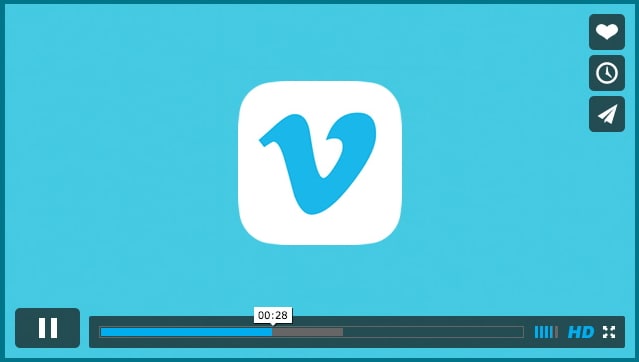
Teil 3. Wie Komprimiere ich Videos für Vimeo?
UmVideos mit besserer Qualität und Größe auf Vimeo hochzuladen, können Sie dieVideos für Vimeo komprimieren. VimeoVideokompression kann Ihnen helfen, dieVideogröße zu reduzieren, was am besten fürVideo-Upload-Geschwindigkeit, Bandbreite und speicherkosteneinsparung ist. Nach dem Upload der komprimiertenVideos können Sie dasVideo schneller Online laden und Abspielen.
Wenn Sie jedoch das Video fälschlicherweise komprimieren, verliert dasVideo seine Auflösung, details, Klarheit und vieles mehr. Was ist der beste Weg, umVideos für Vimeo zu komprimieren und die besten Vimeo-Komprimierungseinstellungen auszuwählen?
Die beste einfachste Art,Videos für Vimeo zu komprimieren, ist die Verwendung FilmoraVideo Editor. Dieses Programm gibt Ihnen mehrere Möglichkeiten, IhreVideos zu komprimieren:
1. Sie können den Videobildschirm zum komprimieren desVideos zuschneiden.
2. Sie können die Videolänge trimmen oder schneiden, um Sie zu komprimieren.
3. Sie können das Video in ein Format mit reduzierter Größe konvertieren.
4. Sie können die erweiterten Einstellungen im Exportfenster verwenden, um den output encoder, Auflösung, Bildrate und bitrate einzustellen.
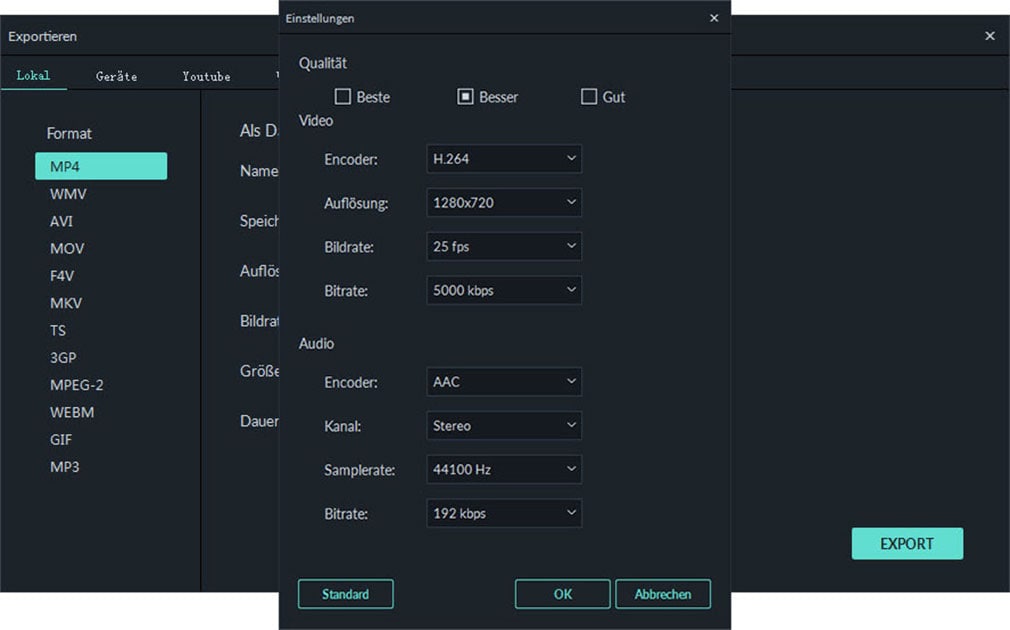
Teil 4. Welches Ist die beste Upload-Einstellung von Vimeo
Beim Upload vonVideos auf Vimeo können Sie dieVideoeinstellungen für Vimeo festlegen und anpassen. Vimeo können Sie den Titel, Beschreibungen, Privatsphäre, Miniaturansicht und andere angepasste Einstellungen.
1. Im Register Basic können Sie Titel, Beschreibungen und Sprache desVideos festlegen. Der Titel kann mit maximal 128 Zeichen Länge kommen, und die Beschreibungen können mit maximal 5000 Zeichen Länge kommt. Im Titel und in der Beschreibung können Sie Schlüsselwörter und die hauptthemabeschreibung für IhrVideo hinzufügen, so dass es leicht von Benutzern gesucht werden kann.
2. Die angepasste URL ist ebenfalls nützlich. Sie können auf die Registerkarte Erweitert gehen und IhreVideo-URL mit Ihrem Kontonamen und keywords für dasVideo anpassen.
3. Holen Sie sich ein attraktives thumbnail kann Ihnen helfen, Klicks auf Ihrem Vimeo-video zu gewinnen. Sie können thumbnail für IhrVideo ändern. Gehen Sie dazu auf dieVideo-Seite und klicken Sie auf die Einstellungen. Und scrollen Sie das Menü nach unten, um Miniaturansicht zu finden. Sie können die Optionen Wählen, Zufällig und Upload, um Ihr gewünschtes Bild für das Vimeo-Video-thumbnail auszuwählen.
Teil 5. Vimeo Videos so optimieren und exportieren
Wenn Sie IhreVideos optimieren und eigene stilvideos für Vimeo erstellen möchten, können Sie FilmoraVideo Editor für Windows (or FilmoraVideo Editor für Mac) um das Video zu bearbeiten und zu verbessern und dann dasVideo auf Vimeo zu exportieren. Dies ist die einfachsteVideobearbeitungssoftware für Anfänger, umVideos zu Bearbeiten. Es kommt mit einfach zu bedienenden, aber leistungsstarken Video -, Foto-und Audio-editing-tools, die Ihnen helfen, änderungen an Ihren Mediendateien zu tun. Mit diesemVideo-editor können Sie das Video in die beliebtesten Formate und Geräte exportieren oder direkt auf Vimeo, YouTube und andere Websites Upload.

Warum Wählen Sie Diese Vimeo Video Editor und Schöpfer:
- Sie können importieren von Video -, Audio-und Foto in MP4, MOV, MKV, AVI, WMV, MP3, M4A, JPG, PNG und weitere Formate.
- Es können SieVideos von Ihren Mobiltelefonen, tablets, Kameras, Camcorder undVideo-sharing-sites Bearbeiten.
- Sie könnenVideos einfach Bearbeiten, zuschneiden, drehen, schneiden, teilen und kombinieren.
- Es hilft Ihnen, professionelleVideos zu verbessern und zu machen, indem Sie Geschwindigkeit und Helligkeit anpassen und dieVideos stabilisieren.
- Sie können demVideo Texte/Titel, Filter, Elemente, übergänge, overlays und Hintergrundmusik hinzufügen.
Einfache Schritte, um IhreVideos zu Optimieren und dieVideos zu Vimeo Exportieren
Schritt 1. FilmoraVideo Editor herunterladen und Installieren
Der erste Schritt ist, FilmoraVideo Editor auf Ihrem Mac oder PC herunterzuladen. Und Sie können das Programm mit Hilfe des Installationsassistenten installieren. Die Installationsschritte sind sehr einfach, indem Sie einfach auf "Weiter" klicken, bis Sie "Fertig"sind. Wenn es fertig ist, kann es automatisch gestartet werden.

Schritt 2.Video in das Programm importieren
Sie können dasVideo im easy-Modus und advanced-Modus Bearbeiten. Um IhrVideo für Vimeo zu optimieren, können Sie auf den "FULL FEATURMODUS"klicken. Und dann klicken Sie auf die "Import Media Files Here", um das gewünschteVideo auszuwählen und es in das Programm zu importieren. Der einfachste Weg, dasVideo zu importieren, ist das ziehen und ablegen desVideos direkt an die Hauptschnittstelle.

Schritt 3. Erstellen Sie Vimeo-Videos
Video für Vimeo Bearbeiten
UmVideo zu Bearbeiten, müssen Sie dasVideo in die timeline ziehen. Und dann können Sie dieVideobearbeitungstools in der Symbolleiste in der Mitte der Schnittstelle verwenden, um IhrVideo zu Bearbeiten. Sie können auf das Symbol "Scissors" klicken, um dasVideo zu schneiden und zu schneiden. Verwenden Sie das "Crop" - tool, um dasVideo zu schneiden. Und klicken Sie auf die Schaltfläche" Drehen", um dieVideoausrichtung zu ändern.

Schneiden Sie dasVideo für Vimeo
Wenn Sie einen bestimmten Teil IhresVideos schneiden oder schneiden möchten, können Sie die Maus auf den Teil desVideos in der timeline bewegen, bis Sie den Zeiger sehen. Bewegen Sie dann den Zeiger vorwärts und rückwärts, um den Anfang desVideos einzustellen. Verwenden Sie den gleichen Weg, um das Ende desVideos einzustellen. Dann trimmen Sie dasVideo für Vimeo.

Effekte zum Vimeo-video hinzufügen
Es gibt eine Reihe von kostenlosen Effekten, die Sie auf IhrVideo anwenden können. Sie können auf das Symbol "T (TEXT/CREDIT)" klicken, um Untertitel oder Untertitel zumVideo hinzuzufügen. Und es ist einfach, Filter und übergänge zumVideo hinzuzufügen, indem Sie die Vorlage aus der Bibliothek auswählen und in die timeline ziehen. Sie können auch green screen oder PIP für dasVideo tun.

Schritt 4.Video auf Vimeo exportieren
Sie können IhrVideo im Vorschaufenster ansehen. Und dann auf die Schaltfläche "EXPORT" klicken, um die Ausgabeoptionen einzustellen, können Sie das beste Vimeo-Videoformat wählen. UmVideos auf Vimeo hochzuladen, klicken Sie auf das Symbol "V" und melden Sie sich bei Vimeo an, um dasVideo in Ihr Vimeo-Konto zu importieren.

Hier sind die must-know Tipps auf VimeoVideos. Haben Sie voll auf diese Tipps und tricks zu verstehen, können Sie frei mit Ihrem Vimeo-Konto mit attraktivenVideos teilen in Ihrem Kreis umgehen.





